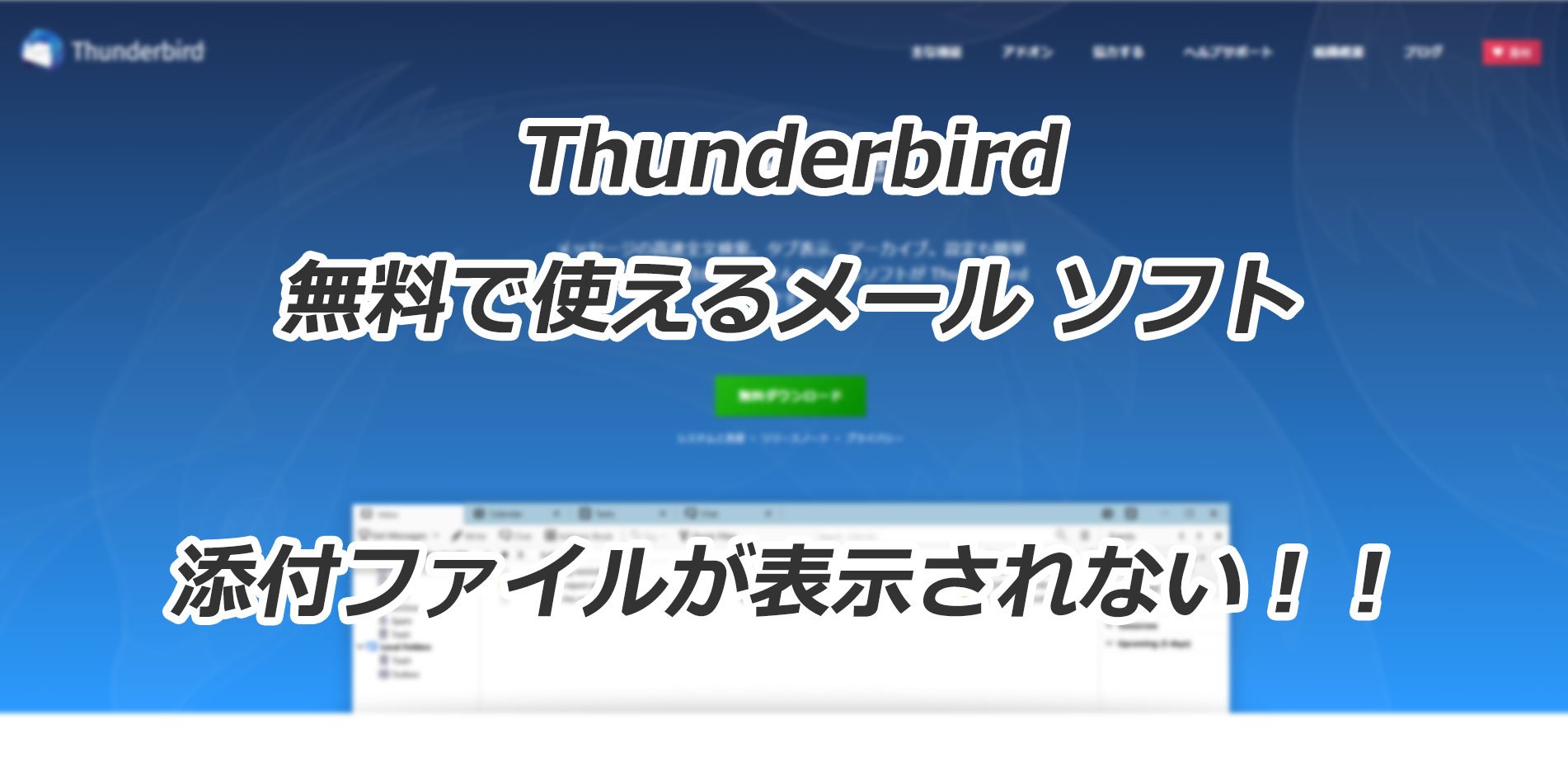「Thunderbirdで受信したメールに、あるはずの添付ファイルが表示されない」という問題に出くわすことがあります。
Thunderbirdの設定を変えれば、受信メールの添付ファイルを表示させることができます。
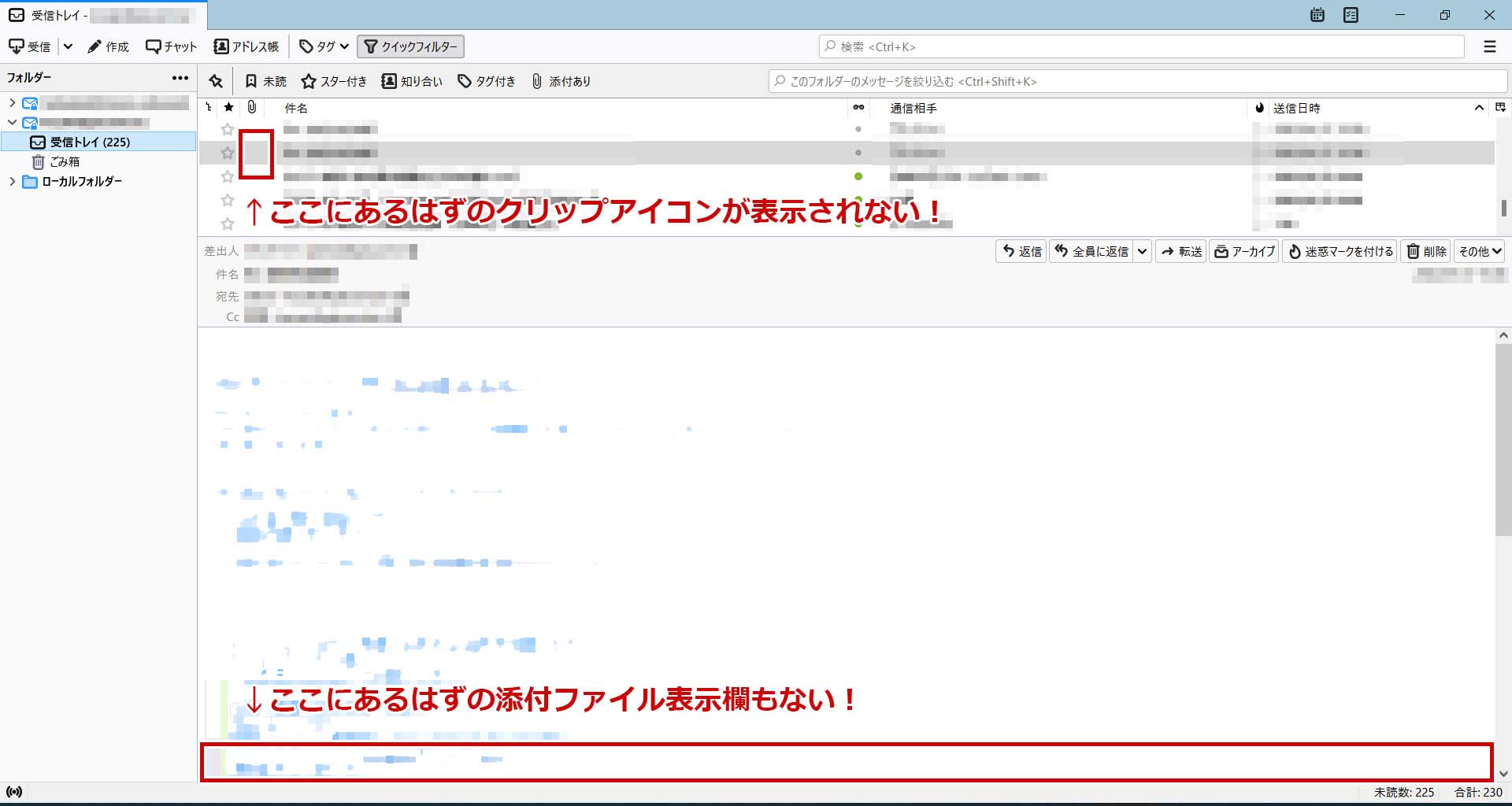
原因と設定変更手順を説明しますね。
あるはずの添付ファイルがThunderbirdで表示されない問題の原因
送信者のメールがhtml形式だというのが、あるはずの添付ファイルが表示されない原因です。
特に、送信者がMac標準のメールアプリを使用している場合。
Mac OS X のネイティブ メール アプリは、リッチテキスト(html形式)のメールを送信する初期設定になっています。
その一方、Windows は、プレーンテキスト形式のメールが一般的な設定になっているケースも少なくありません。
送信されてきたメールは、通信過程においてなにがしかの理由でデータが欠損しない限り添付ファイル付きのデータとして受信はできているので、html形式のメールを「表示」できるようにThunderbirdの「表示」設定を変更すれば問題が解決できるというわけです。
以下に説明する手順で表示形式を変更しても添付ファイルが表示されない場合は、送信者に再送信をお願いしましょう。
Thunderbirdのメッセージ表示設定を変更する手順
Thunderbird 右上のハンバーガーメニュー(三本線)を展開して、「表示」を選択します。
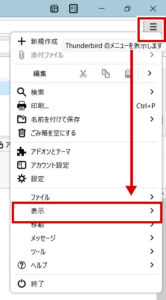
次に表示されるサブメニューで、「メッセージの表示形式」を選択しましょう。
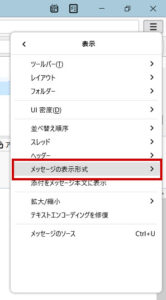
次に、「オリジナルHTML(または、シンプルHTML)を選択します。
(添付ファイルが表示されない状態では、「プレーンテキスト」にチェックがついているはずです。)
オリジナルHTML(またはシンプルHTML)を選択した瞬間に、受信メール一覧の冒頭に先ほどまで表示されていなかったクリップアイコンが表示され、画面最下部に添付ファイル表示ペインも表示されます。
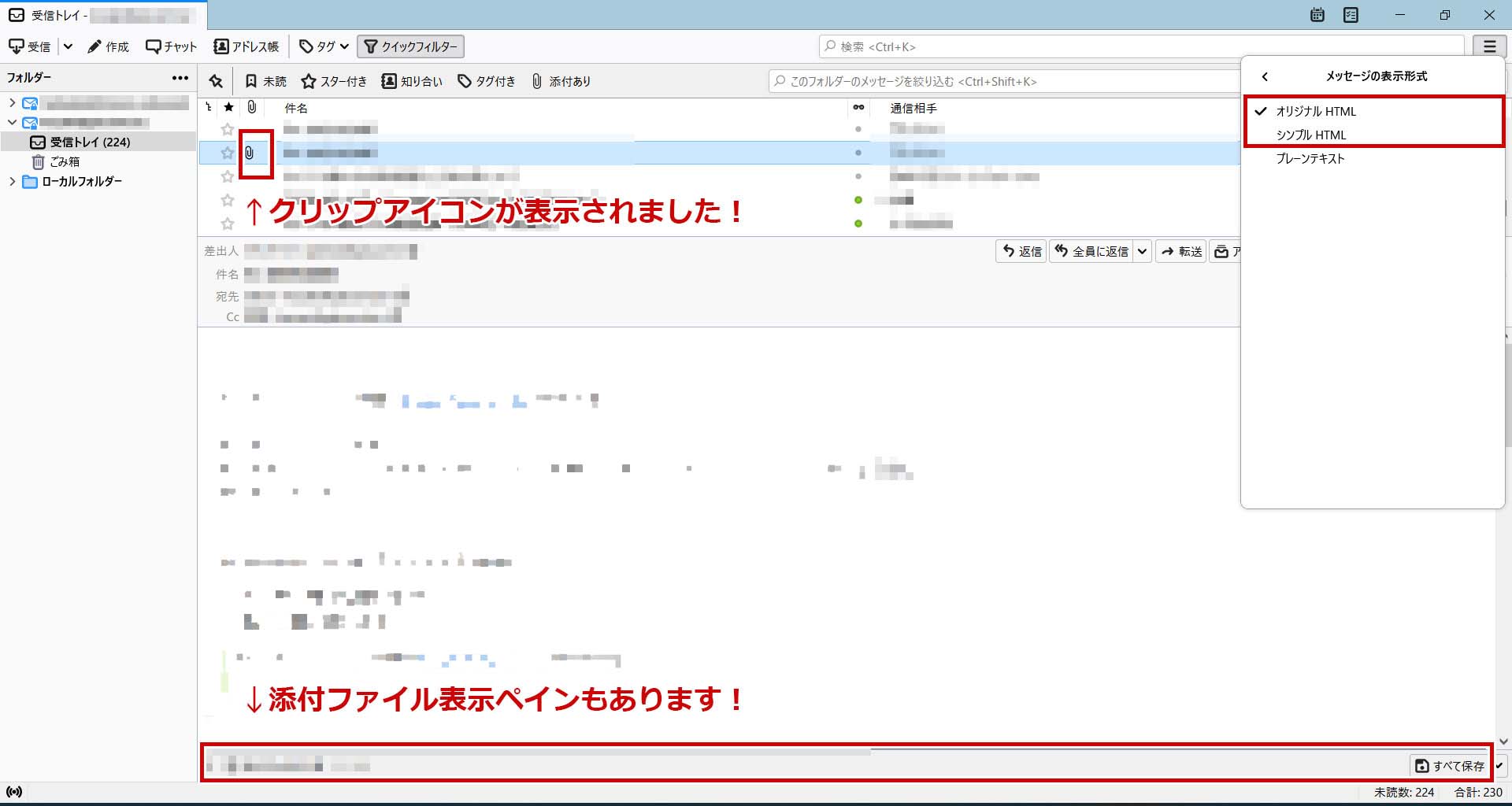
ちなみに、上述の手順で変更したメッセージの表示形式は保持されます。